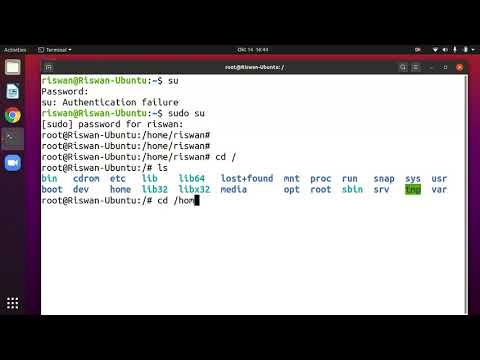Ketika Anda Mungkin Ingin Menggunakan ZFS
ZFS adalah sistem file canggih yang awalnya dibuat oleh Sun Microsystems untuk sistem operasi Solaris. Meskipun ZFS adalah sumber terbuka, sayangnya tidak ada dari sebagian besar distribusi Linux untuk alasan perizinan. Ini adalah masalah perdebatan apakah kode yang dilisensikan di bawah lisensi CDDL ZFS kompatibel dengan lisensi GPL kernel Linux. Either way, itu tersedia untuk diunduh di zfsonlinux.org untuk distribusi Linux lain yang tidak memilih untuk memasukkannya.
Sistem file ini sering digunakan oleh organisasi untuk server yang lebih besar daripada PC desktop. Ini dirancang untuk menjaga integritas data dengan mencegah terhadap korupsi data. Setiap file memiliki checksum yang digunakan untuk memvalidasi file dan memastikan file tersebut tidak rusak. Ini juga mampu mengelola zettabytes data, sehingga Anda dapat memiliki perangkat penyimpanan yang sangat besar - yaitu tempat "Z" pada nama aslinya berasal. ZFS juga memungkinkan Anda dengan mudah mengumpulkan banyak drive ke dalam kolam penyimpanan tunggal yang lebih besar dan dapat bekerja dengan banyak disk menggunakan perangkat lunak RAID, sehingga tidak perlu perangkat keras khusus untuk melakukan hal-hal lanjutan dengan disk standar.
Meskipun Anda mungkin tidak ingin repot dengan ini di komputer desktop Anda, ZFS dapat berguna untuk server rumah atau perangkat penyimpanan terpasang jaringan (NAS). Jika Anda memiliki beberapa drive dan terutama berkaitan dengan integritas data pada server, ZFS mungkin adalah sistem file untuk Anda. Bahkan pada workstation, Anda bisa menggunakan ZFS untuk menyatukan disk Anda ke dalam kolam penyimpanan tunggal yang besar daripada memisahkannya atau mengandalkan LVM.
Cara Menginstal ZFS pada Ubuntu 16.04
Meskipun ZFS tidak dipasang secara default, itu tidak mudah untuk dipasang. Ini secara resmi didukung oleh Ubuntu sehingga seharusnya berfungsi dengan baik dan tanpa masalah. Namun, ini hanya secara resmi didukung pada Ubuntu versi 64-bit - bukan versi 32-bit.
Untuk menginstal ZFS, menuju ke terminal dan jalankan perintah berikut:
sudo apt install zfs

Cara Membuat ZFS Pool
ZFS menggunakan konsep "kumpulan". Kumpulan ZFS dapat dibuat dari satu atau beberapa perangkat penyimpanan fisik. Misalnya, katakanlah Anda memiliki tiga hard drive fisik. Anda dapat menggabungkannya ke dalam satu tempat penyimpanan ZFS dengan salah satu dari perintah berikut.
Perintah di bawah ini menciptakan konfigurasi RAID 0 di mana data disimpan di semua tiga disk tanpa penyimpanan berlebihan. Jika salah satu disk fisik gagal, sistem file Anda akan menjadi rusak. (Karena itu, ini jarang disarankan – jika Anda menggunakannya, pastikan Anda menyimpan cadangan kolam secara rutin.)
sudo zpool create pool-name /dev/sdb /dev/sdc /dev/sdd
Perintah berikutnya membuat konfigurasi RAID 1 di mana salinan lengkap dari data disimpan pada setiap disk. Anda masih dapat mengakses semua data Anda, bahkan jika dua dari tiga disk gagal.
sudo zpool create pool-name mirror /dev/sdb /dev/sdc /dev/sdd

pool-name
dengan apa pun yang Anda inginkan untuk nama kolam penyimpanan. Menggantikan
/dev/sdb /dev/sdc /dev/sdd
dengan daftar nama disk yang ingin Anda gabungkan ke dalam kolam.
Anda dapat menemukan nama perangkat menggunakan
sudo fdisk -l
perintah, yang akan mencantumkan perangkat penyimpanan yang Anda pasang.

sudo zpool status

pool-name
Anda mengaksesnya di
/pool-name

sudo zpool add pool-name /dev/sdx
Dan, jika Anda ingin menghancurkan kolam, Anda akan menggunakan perintah berikut:
sudo zpool destroy pool-name